PC가 부팅되기 전에 전원 버튼을 여러 번 눌러야 한다면 답답할 수 있습니다. 이 문제는 일반적으로 쉽게 해결할 수 있지만, 때때로 컴퓨터 내부의 더 심각한 오류로 인한 것일 수도 있습니다.
문제를 해결하려면 PC 케이스를 열어야 할 수도 있지만, 다행히도 전원 요금제 설정에서 훨씬 더 일반적인 해결 방법을 찾을 수 있습니다.
Windows에서 전원 요금제 변경 또는 재설정
Windows 컴퓨터에서 전원 버튼이 작동하지 않는 일반적인 원인은 PC를 제대로 종료하지 못하기 때문입니다. 버튼을 눌러 시작하면 강제로 종료가 완료됩니다. 이 프로세스가 완료될 때까지 버튼을 눌러도 아무런 효과가 없습니다.
Windows 이벤트 뷰어에서 이 문제의 징후를 찾을 수 있습니다.
⭐ 시작 메뉴 검색 창에 이벤트 뷰어를 입력하고 가장 잘 일치하는 항목을 선택하세요.
⭐ 사이드바에서 Windows 로그 > 시스템으로 이동합니다.
PC를 마지막으로 종료한 시간/날짜 주변의 오류를 확인합니다. 종료 프로세스와 관련된 이벤트는 일반적으로 41, 1074, 6006 또는 6008 EventId를 사용합니다.
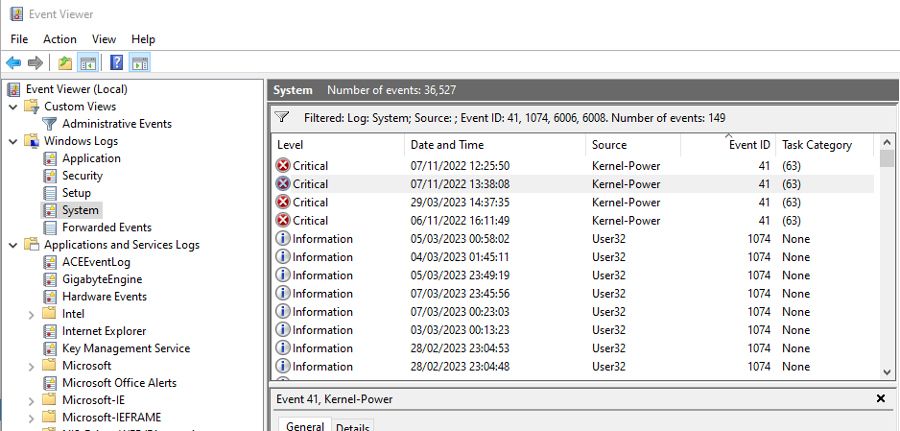
컴퓨터의 전원 요금제를 변경하거나 재설정하면 이러한 종료 문제를 해결하는 데 도움이 될 수 있습니다. 방법은 다음과 같습니다.
⭐ Windows 검색에서 전원 요금제를 입력하고 전원 요금제 검색 결과 편집을 클릭합니다.
⭐ 현재 사용 중인 전원 요금제의 설정 페이지에서 제어판이 열립니다. 그렇지 않은 경우 요금제 설정 변경을 클릭합니다.
⭐ 요금제를 재설정하려면 이 요금제의 기본 설정 복원을 클릭한 다음 변경 내용 저장을 클릭합니다.
⭐ PC를 종료하고 이 변경으로 전원 버튼 문제가 해결되었는지 확인합니다.
전원 버튼 케이블 다시 연결
전원 요금제를 재설정해도 문제가 해결되지 않았다면 가장 쉬운 전원 버튼부터 하드웨어 원인을 살펴볼 차례입니다.
컴퓨터 전면 패널의 전원 버튼은 2핀 커넥터가 장착된 얇은 케이블을 통해 마더보드에 연결됩니다. 이 커넥터가 올바르게 장착되지 않으면 버튼이 간헐적으로 작동할 수 있습니다.
데스크톱 PC를 사용하는 경우 전원 버튼 케이블을 다시 연결하는 것은 그리 어렵지 않습니다. 먼저 컴퓨터 케이스를 열어 내부의 먼지를 청소할 때와 동일한 주의를 기울이면서 컴퓨터 케이스를 엽니다(가끔 컴퓨터 내부를 청소하시죠?)
PC 전면에서 마더보드의 전면 패널 커넥터까지 케이블을 추적합니다. 이 커넥터는 보통 메인보드의 오른쪽 하단에 있습니다. 전원 버튼 케이블 커넥터에는 POWER SW 또는 PWR SW라고 표시되어 있어야 합니다.

커넥터를 당겨서 부러지거나 먼지가 없는지 확인한 다음 단단히 교체합니다. 커넥터가 매우 작아서 사용하기가 조금 까다롭습니다. 천천히 연결하고 다른 핀에 연결하지 않도록 주의하세요. 그렇지 않으면 전원 버튼이 작동하지 않습니다.
커넥터, 케이블 또는 버튼이 손상된 경우 새 것을 구입해야 합니다. 운이 좋으면 PC 케이스에 딱 맞는 교체용 버튼을 찾을 수도 있지만 그럴 가능성은 거의 없습니다. 대신 책상 위에 있는 작은 외부 장치에서 PC를 켤 수 있는 데스크톱 전원 버튼을 찾아보세요.
전원 공급 장치에 결함이 있는지 확인
전원 공급 장치에 고장이 있거나 전원이 부족하면 PC가 제대로 시작되지 않을 수도 있습니다. 안타깝게도 올바른 도구 없이는 전원 공급 장치를 정확하게 테스트하기가 까다롭습니다.
멀티미터가 있는 경우 멀티미터를 사용하여 PSU의 문제를 테스트할 수 있습니다. 하지만 모든 사람이 전기 부품을 만지는 것을 좋아하지는 않을 것입니다. 다행히도 전원 공급 장치 결함을 찾을 수 있는 다른 방법이 있습니다.
AIDA64 Extreme 와 같은 진단 소프트웨어는 PSU 상태 및 효율성에 대한 세부 정보를 제공할 수 있습니다. 예를 들어, 시스템 안정성 테스트를 실행하면 PC에 전원이 부족할 경우 전원 공급 장치를 업그레이드해야 하는지 여부를 확인할 수 있습니다.
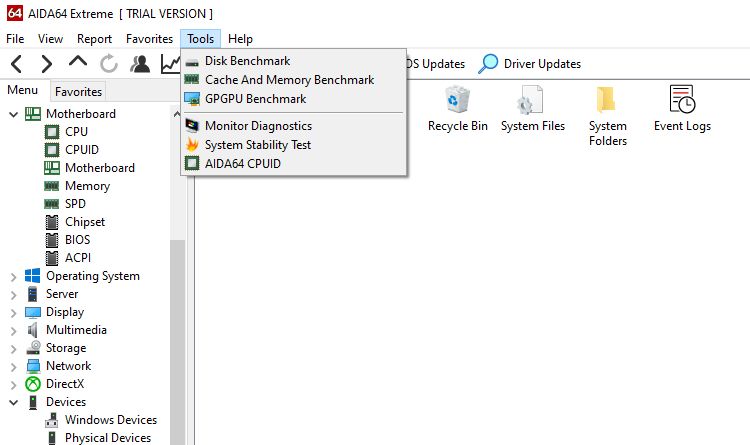
전원 버튼 고장을 넘어 PSU 교체 또는 업그레이드가 필요하다는 징후를 찾을 수도 있습니다. 대부분의 경우 전원 공급 장치 결함은 시동 시뿐만 아니라 더 많은 곳에서 나타납니다.
마더보드 BIOS 업데이트
다른 모든 방법으로도 문제가 해결되지 않으면 마더보드의 BIOS를 업데이트해 보세요. BIOS가 매우 오래되었거나 보드의 전원 구성이 어떤 식으로든 손상된 경우 최신 버전으로 플래시하면 도움이 될 수 있습니다.
컴퓨터의 BIOS를 업데이트하면 보안, 호환성 및 전반적인 안정성 개선 등 여러 가지 이점이 있습니다.
PC 전원 버튼을 여러 번 누를 필요가 없어야 함
PC의 전원 버튼이 약간 고집스럽게 작동하는 것은 심각한 문제의 징후라기보다 성가신 경우가 더 많습니다. 하지만 항상 그런 것은 아닙니다. 작동을 멈추는 기본적인 컴퓨터 기능조차도 더 광범위한 문제의 전조일 수 있습니다. 그리고 항상 더 자세히 조사할 가치가 있습니다.